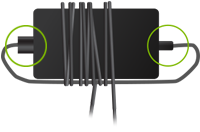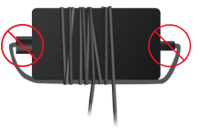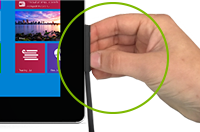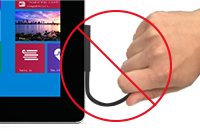Configurare Surface
Scopri nuovi modi per sfruttare al massimo il tuo nuovo dispositivo Surface.
Configurare il dispositivo Surface
Prima di tutto, collega il dispositivo per mantenere Surface carico durante la configurazione di Windows. Potrai quindi configurare un account Microsoft, creare un backup, configurare Windows Hello, verificare la disponibilità di aggiornamenti e ottenere informazioni sul piano di protezione Microsoft Complete.
Configurare un account Microsoft, se non se ne ha già uno
Ottieni spazio di archiviazione online gratuito, una reimpostazione della password online per Surface e altro ancora con un account Microsoft. Tutto quello che serve per iniziare è un indirizzo e-mail.
Quando il tuo account Microsoft è configurato, puoi eseguire il backup di qualsiasi dispositivo Windows che hai usato in precedenza. Quindi, nel nuovo dispositivo Surface, ripristina il backup in modo da avere rapidamente i file familiari e altro ancora.
Creare un backup da trasferire nel nuovo dispositivo Surface
Se stai passando da un PC Windows a un nuovo dispositivo Surface, Windows Backup lo rende più facile che mai. Nel PC precedente apri Windows Backup per eseguire il backup degli elementi che vuoi conservare. Una volta completato il backup, puoi usarlo durante la configurazione del nuovo Surface. È sufficiente ripristinare il backup nel nuovo dispositivo. Per altre informazioni, vedi Eseguire il backup del PC Windows.

Configura Windows Hello
Ottieni l'accesso immediato a Surface con riconoscimento facciale (Windows Hello) o riconoscimento impronta digitale (Windows Hello). Ecco come configurarlo:
-
Vai a Start > Impostazioni > Account e in Impostazioni account seleziona Opzioni di accesso .
-
Seleziona Riconoscimento facciale (Windows Hello) o Riconoscimento impronta digitale (Windows Hello), quindi seleziona Configura.
Verificare che il sistema sia aggiornato
Puoi controllare velocemente l'integrità dei driver e del firmware di Surface usando l'app Surface.
-
Nell’app Surface, espandi Guida & supporto per controllare se lo stato dell'aggiornamento è "Sei aggiornato" o altro.
-
Se necessario, seleziona l'opzione per aggiornare il dispositivo.
Nota: Se non hai installato l'app Surface, puoi scaricare l'app Surface dal Microsoft Store. Dopo il download, seleziona la sc Start, cerca Surface, quindi seleziona l'app dall'elenco dei risultati.
Informazioni sul piano di protezione di Microsoft Complete
Mantieni il tuo nuovo Surface operativo con protezione dai danni accidentali da cadute, versamento di liquidi e schermi incrinati. Con Microsoft Complete, se qualcosa va storto, sei coperto, semplice come quello.
Per altre info, vai al piano di protezione Microsoft Complete.
Gestire il dispositivo Surface
Massima protezione con Sicurezza di Windows
Sicurezza di Windows è incluso nel dispositivo e fornisce la protezione antivirus più recente. Il dispositivo verrà protetto in modo attivo a partire dal momento in cui lo configuri. Esegue in continuazione la ricerca di malware (software dannoso), virus e minacce alla sicurezza. Aggiornamenti vengono scaricati automaticamente per mantenere sicuro il dispositivo e proteggerlo dalle minacce.
Per altre info sull'esecuzione delle analisi antivirus, vai a Massima protezione con Sicurezza di Windows.
Cura del cavo di alimentazione
Come qualsiasi altro filo o cavo di metallo, anche i cavi di alimentazione possono indebolirsi o danneggiarsi se vengono attorcigliati o piegati ripetutamente nello stesso punto. Ecco alcuni accorgimenti che puoi adottare per evitare di danneggiare il cavo di alimentazione:
Evita di attorcigliare o schiacciare il cavo di alimentazione -Non avvolgere il cavo di alimentazione troppo strettamente, soprattutto in prossimità dell'alimentatore. Prova ad avvolgerlo creando spirali lente anziché angoli stretti.
|
Corretto: cavi avvolti in modo allentato
|
Errato: cavi avvolti
|
Controlla regolarmente il cavo di alimentazione, soprattutto nel punto in cui si collega all'alimentatore -Evita di tirare il cavo di alimentazione quando scolleghi Surface. Staccare delicatamente la porta di ricarica dal connettore può contribuire a impedire danni al cavo di alimentazione.
|
Corretto: scollegare delicatamente
|
Errato: tirare il cavo per scollegare
|
Presta attenzione al touchscreen
Graffi, unto delle dita, polvere, sostanze chimiche e luce del sole possono influire sul touchscreen. Prova questi suggerimenti per proteggerlo:
-
Esegui la pulizia con frequenza. Il touchscreen di Surface è rivestito per facilitare la pulizia. Non è necessario strofinare energicamente per rimuovere impronte o macchie di unto. Usa un panno morbido che non lasci residui (asciutto o inumidito con acqua o un detergente per occhiali, mai il prodotto per vetri o altri detergenti chimici) oppure una salvietta detergente per pulire delicatamente lo schermo.
-
Non esporlo al sole. Non lasciare Surface esposto alla luce diretta del sole per un periodo prolungato. La luce ultravioletta e il calore eccessivo possono danneggiare il display.
-
Tienilo coperto. Chiudi la cover quando stai portando surface con te o quando non lo usi.
Per altre informazioni sulla manutenzione di Surface, vai a Pulizia e cura di Surface.
Informazioni su Surface
Seleziona il Surface per altre informazioni sulle possibili operazioni.
Argomenti correlati
Scopri nuovi modi per ottenere il massimo da Surface.
Configurare il dispositivo Surface
Se non ne hai già uno, puoi configurare un account Microsoft, creare un backup, quindi configurare Windows Hello, verificare la disponibilità di aggiornamenti e informazioni sul piano di protezione Microsoft Complete.
Accedere con un account Microsoft
Ottieni spazio di archiviazione online gratuito, una reimpostazione della password online per Surface e altro ancora con un account Microsoft. Tutto quello che serve per iniziare è un indirizzo e-mail.
Quando il tuo account Microsoft è configurato, puoi eseguire il backup di qualsiasi dispositivo Windows che hai usato in precedenza. Quindi, nel nuovo dispositivo Surface, ripristina il backup in modo da avere rapidamente i file familiari e altro ancora.
Creare un backup da trasferire nel nuovo dispositivo Surface
Se stai passando da un PC Windows a un nuovo dispositivo Surface, Windows Backup lo rende più facile che mai. Nel PC precedente apri Windows Backup per eseguire il backup degli elementi che vuoi conservare. Una volta completato il backup, puoi usarlo durante la configurazione del nuovo Surface. È sufficiente ripristinare il backup nel nuovo dispositivo. Per altre informazioni, vedi Eseguire il backup del PC Windows.
Configura Windows Hello
Ottieni l'accesso immediato a Surface con Windows Hello. Ecco come configurarlo:
-
Vai a Start Impostazioni >> Account > Opzioni di accesso.
-
In Windows Hello, seleziona Configura.
Verificare che il sistema sia aggiornato
Puoi controllare velocemente l'integrità dei driver e del firmware di Surface usando l'app Surface.
-
Nell’app Surface, espandi Guida & supporto per controllare se lo stato dell'aggiornamento è "Sei aggiornato" o altro.
-
Se necessario, seleziona l'opzione per aggiornare il dispositivo.
Nota: Se non hai installato l'app Surface, puoi scaricare l'app Surface dal Microsoft Store. Dopo il download, seleziona la sc Start, cerca Surface, quindi seleziona l'app dall'elenco dei risultati.
Informazioni sul piano di protezione Microsoft Complete
Mantieni il tuo nuovo Surface operativo con protezione dai danni accidentali da cadute, versamento di liquidi e schermi incrinati. Con Microsoft Complete, se qualcosa va storto, sei coperto, semplice come quello.
Per altre info, vai al piano di protezione Microsoft Complete.
Gestire il dispositivo Surface
Massima protezione con Sicurezza di Windows
Sicurezza di Windows è incluso nel dispositivo e fornisce la protezione antivirus più recente. Il dispositivo verrà protetto in modo attivo a partire dal momento in cui lo configuri. Esegue in continuazione la ricerca di malware (software dannoso), virus e minacce alla sicurezza. Aggiornamenti vengono scaricati automaticamente per mantenere sicuro il dispositivo e proteggerlo dalle minacce.
Per altre info sull'esecuzione delle analisi antivirus, vai a Massima protezione con Sicurezza di Windows.
Cura del cavo di alimentazione
Come qualsiasi altro filo o cavo di metallo, anche i cavi di alimentazione possono indebolirsi o danneggiarsi se vengono attorcigliati o piegati ripetutamente nello stesso punto. Ecco alcuni accorgimenti che puoi adottare per evitare di danneggiare il cavo di alimentazione:
Evita di attorcigliare o schiacciare il cavo di alimentazione -Non avvolgere il cavo di alimentazione troppo strettamente, soprattutto in prossimità dell'alimentatore. Prova ad avvolgerlo creando spirali lente anziché angoli stretti.
|
Corretto: cavi avvolti in modo allentato
|
Errato: cavi avvolti
|
Controlla regolarmente il cavo di alimentazione, soprattutto nel punto in cui si collega all'alimentatore -Evita di tirare il cavo di alimentazione quando scolleghi Surface. Staccare delicatamente la porta di ricarica dal connettore può contribuire a impedire danni al cavo di alimentazione.
|
Corretto: scollegare delicatamente
|
Errato: tirare il cavo per scollegare
|
Presta attenzione al touchscreen
Graffi, unto delle dita, polvere, sostanze chimiche e luce del sole possono influire sul touchscreen. Prova questi suggerimenti per proteggerlo:
-
Esegui la pulizia con frequenza. Il touchscreen di Surface è rivestito per facilitare la pulizia. Non è necessario strofinare energicamente per rimuovere impronte o macchie di unto. Usa un panno morbido che non lasci residui (asciutto o inumidito con acqua o un detergente per occhiali, mai il prodotto per vetri o altri detergenti chimici) oppure una salvietta detergente per pulire delicatamente lo schermo.
-
Non esporlo al sole. Non lasciare Surface esposto alla luce diretta del sole per un periodo prolungato. La luce ultravioletta e il calore eccessivo possono danneggiare il display.
-
Tienilo coperto. Chiudi la cover quando stai portando surface con te o quando non lo usi.
Per altre informazioni sulla manutenzione di Surface, vai a Pulizia e cura di Surface.
Informazioni su Surface
Seleziona il Surface per altre informazioni sulle possibili operazioni.